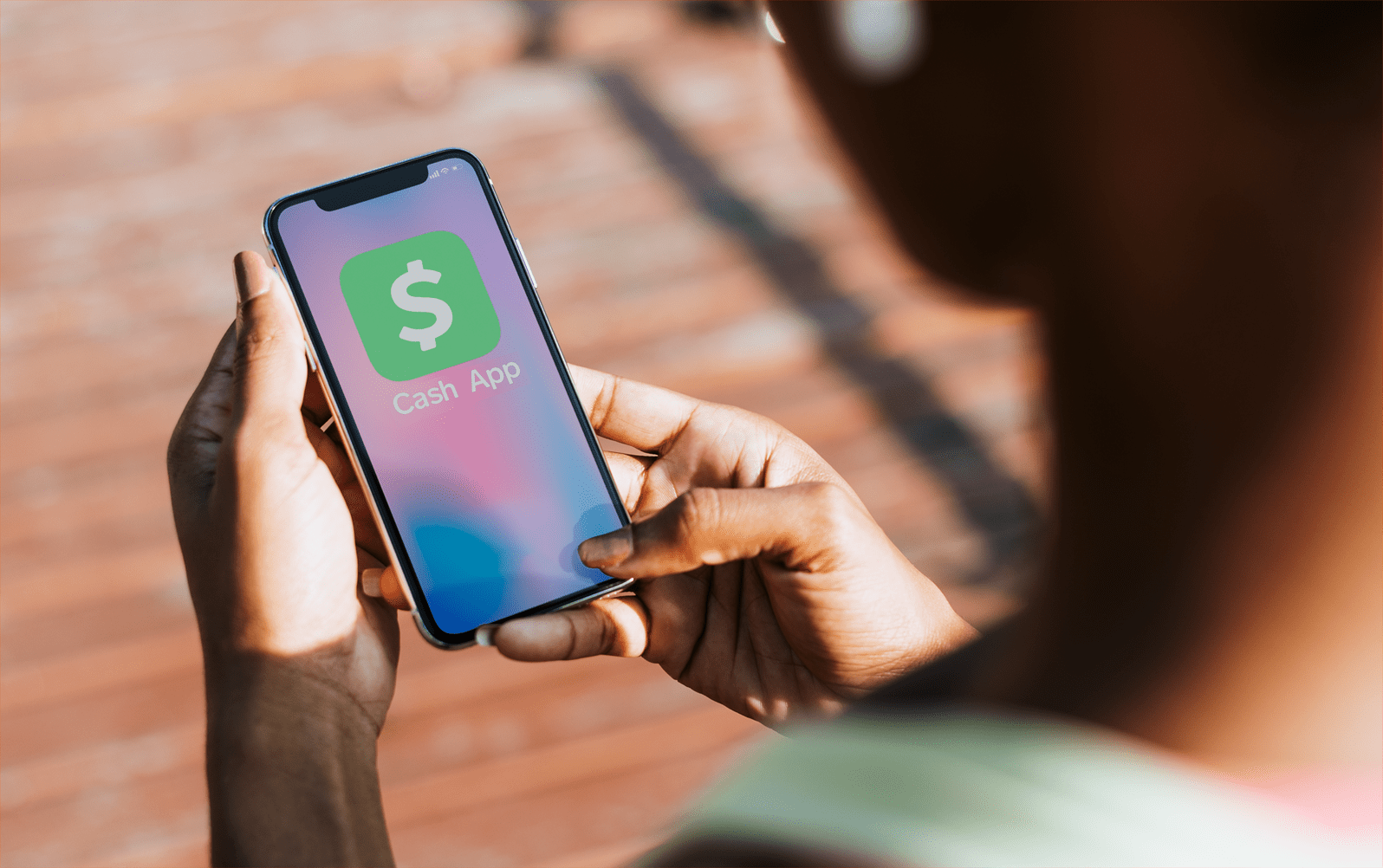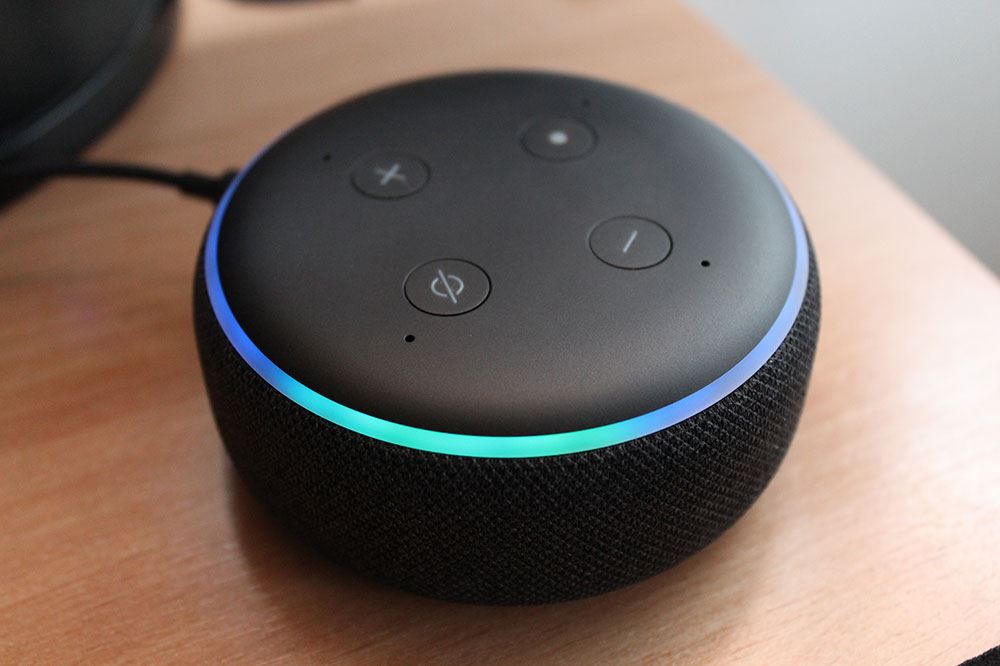Субтитры продолжают включать Netflix - Что происходит?
Субтитры Netflix служат прекрасной цели. Они не только помогают людям с нарушениями слуха, но также могут помочь вам выучить другой язык.

Тем не менее, если вы смотрите контент на английском языке, а актеры кричат или разговаривают от десяти до дюжины, субтитры иногда могут быть излишними. Более того, они могут вызывать некоторое раздражение. По этой причине вы можете захотеть избавиться от них. Продолжайте читать, чтобы узнать, как отключить субтитры на любом устройстве, которое вы можете использовать.
Отключить субтитры на веб-сайте Netflix
Прежде чем начать, мы просто хотим напомнить вам, что субтитры обычно не имеют собственного раздела. Они включены в раздел "Субтитры". Их можно узнать по значку CC в скобке рядом с языком. Если вы смотрите Netflix через веб-сайт на портативном устройстве, вот как отключить субтитры:
- Включите видео, которое хотите посмотреть.
- Щелкните в любом месте экрана.
- Когда появятся разные значки, нажмите на тот, который выглядит как речевой пузырь с точками внутри.
- Вы открыли настройки звука и субтитров.
- В разделе Субтитры вы увидите разные субтитры и подписи. Прокрутите вниз и выберите последний вариант, в котором просто написано «Выкл.».
Вот и все! Вы больше не должны видеть субтитры.

Отключить субтитры в приложении Netflix
Если вы смотрите Netflix через приложение на своем iPad, iPhone или Android, процесс почти такой же. Вот что вам нужно сделать:
- Откройте приложение и воспроизведите видео, которое хотите посмотреть.
- Коснитесь в любом месте экрана.
- Теперь нажмите на значок в правом верхнем углу, который выглядит как речевой пузырь с точками внутри.
- Теперь вы увидите все варианты субтитров и подписей.
- Щелкните Off.
Вот и все! Подпись больше не должна отображаться, и вы сможете продолжить просмотр любимого фильма или телешоу, не отвлекаясь.
Отключить субтитры в приложении Netflix Xbox
Если вы смотрите Netflix через приложение Xbox, процесс может немного отличаться. Вот как отключить субтитры:
- Откройте приложение и воспроизведите видео, которое хотите посмотреть.
- В левой части экрана вы увидите информационный экран.
- Выберите раздел «Аудио и субтитры», нажав кнопку A на контроллере.
- В разделе «Субтитры» вы увидите различные параметры. Прокрутите вниз и выберите последний вариант с надписью «Выкл.».
Надеюсь, субтитры больше не будут появляться, и вы сможете наслаждаться просмотром видео.
Отключить субтитры Netflix на Apple TV
Наконец, если вы смотрите Netflix на Apple TV, вот что вам нужно сделать:
- Войдите в настройки.
- Щелкните Общие.
- Нажмите «Специальные возможности» и включите «Меню специальных возможностей».
- Теперь вы можете запустить Netflix и воспроизвести видео, которое хотите посмотреть.
- Нажмите кнопку «Меню» на пульте дистанционного управления.
- Когда откроется меню, нажмите «Скрытый заголовок», чтобы отменить его выбор, используя кнопку «Выбрать».
Теперь, когда параметр «Скрытые субтитры» не выбран, вы больше не должны видеть субтитры.
Субтитры продолжают включаться
Если субтитры продолжают отображаться после того, как вы их отключили, проблема может быть не в самом Netflix. Вернее, что субтитры еще включены где-то в настройках вашего устройства. Поэтому вам нужно будет найти их в меню и отключить.
Это часто случается с пользователями, смотрящими Netflix на Xbox One. Если вы один из них, вот что вам нужно сделать:
- Войдите в настройки на вашем Xbox.
- Щелкните «Удобство доступа».
- Выберите Отключить скрытые субтитры.
- Сохранить изменение настроек.
Однако у Netflix нет решения для каждого устройства. Например, эта проблема постоянно возникает у людей с Samsung Smart TV 2011 или 2012 года. Похоже, что некоторые устройства не всегда поддерживают отключение субтитров. Вот почему Netflix предлагает своим пользователям попробовать посмотреть его на другом устройстве, чтобы увидеть, что происходит.
Есть одно исключение: детские титулы. Оказывается, Netflix не сохраняет ваши предпочтения в отношении детских игр. Следовательно, вам придется выбирать их вручную. Если вы хотите задать настройки для будущих фильмов, всегда делайте это, пока вы смотрите обычный фильм, а не детские названия.

Заворачивать
Мы надеемся, что эта статья помогла вам решить некоторые проблемы с субтитрами. Как видите, иногда это происходит из-за проблемы с вашим устройством, а не с Netflix. Чаще всего это случается с людьми, использующими старые устройства и старые версии Netflix.
У вас есть еще вопросы о Netflix? Дайте нам знать в комментариях ниже.